[Guia Fácil] Como Mudar a Cor do Cabelo no Picsart
Para ver se a sua cor de cabelo favorita combina com você, você não precisa mais visitar o salão. Com apenas alguns toques, você pode experimentar diferentes tons, mechas e estilos diretamente no seu celular. Seja para pré-visualizar um novo visual antes de pintar o cabelo ou se divertir editando selfies, aplicativos de edição de fotos com IA como o Picsart tornam tudo simples.
Quer saber como? Neste guia, vamos explorar detalhadamente como mudar a cor do cabelo no Picsart e fornecer dicas valiosas para deixar suas edições com aparência mais natural.

Parte 1: Por que mudar a cor do cabelo no PicsArt?
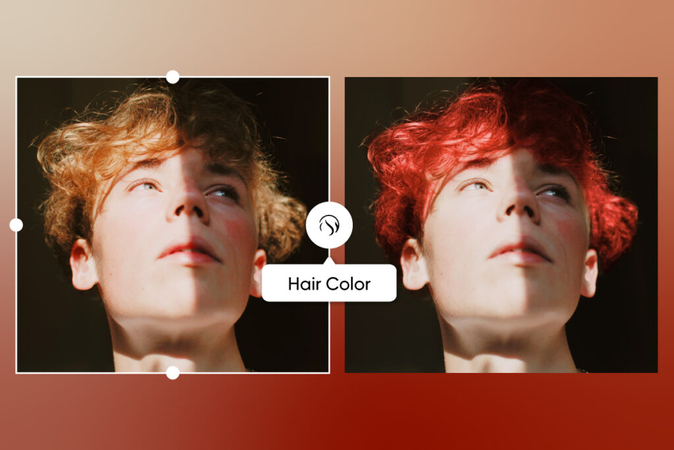
Mudar a cor do cabelo digitalmente se tornou uma tendência nos últimos anos. E com razão, pois permite experimentar sem compromisso. Isso significa que, em vez de se preocupar se um vermelho ousado, loiro gelo ou tom pastel combina com você, você pode testar digitalmente usando o Picsart antes de tomar uma decisão permanente.
O PicsArt oferece várias opções para experimentar. De cores ousadas como rosa, roxo ou azul a mechas sutis e tons naturais, há muitas cores para explorar. Não importa seu objetivo, seja explorar um novo visual, criar posts chamativos para redes sociais ou se divertir com estilo digital, o Picsart oferece controle total.
Por que usar o PicsArt para mudar a cor do cabelo?
O PicsArt é um aplicativo de edição de fotos completo que as pessoas usam para diversos propósitos. Nos últimos anos, tem sido um dos aplicativos de edição de fotos mais confiáveis devido à sua simplicidade e recursos avançados. Diferente de softwares profissionais que exigem prática, o Picsart foi projetado para ser simples. Você não precisa de habilidades avançadas ou ferramentas caras; tudo pode ser feito no seu smartphone.
Aqui está o porquê de muitas pessoas preferirem o Picsart para editar a cor do cabelo:
- Fácil de usar: Ferramentas simples que não sobrecarregam iniciantes.
- Resultados naturais: O aplicativo permite mesclar, suavizar e ajustar tons, garantindo que as edições não pareçam falsas.
- Gratuito e acessível: Disponível tanto para Android quanto iOS, com opções gratuitas (recursos premium também estão disponíveis).
- Liberdade criativa: Oferece cores ilimitadas com intensidade ajustável.
Portanto, seja você um amante da moda, criador de conteúdo ou apenas curioso para ver como ficaria com um novo tom, o Picsart oferece liberdade para explorar.
Parte 2: Como mudar a cor do cabelo no PicsArt (Passo a Passo)
Agora, vamos passar pelo processo de como mudar a cor do cabelo no Picsart. Os passos são simples o suficiente para qualquer pessoa seguir.
Passo 1: Abra o PicsArt
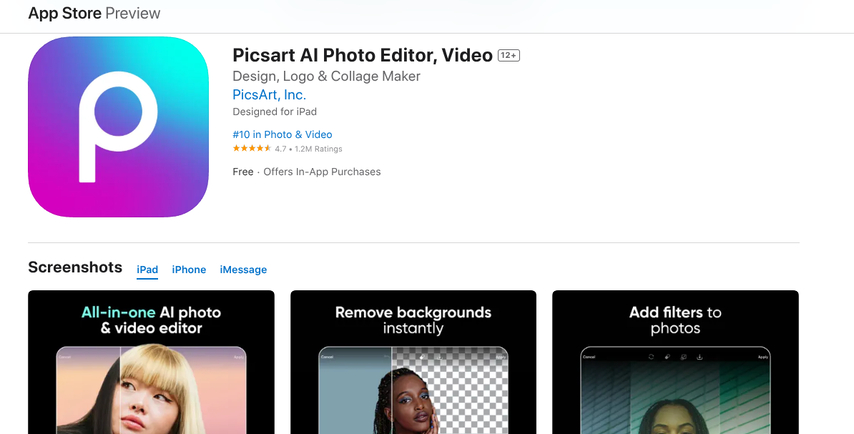
Baixe e abra o aplicativo Picsart no seu dispositivo. Se ainda não tiver, ele está disponível gratuitamente tanto para Android quanto iOS.
Passo 2: Envie sua foto
Abra o Picsart e toque no botão de mais (+) para iniciar um novo projeto. Em Fotos, escolha a selfie ou retrato que deseja editar. Para melhores resultados, selecione uma foto com iluminação clara e fios de cabelo visíveis.
Passo 3: Selecione a ferramenta "Retocar"
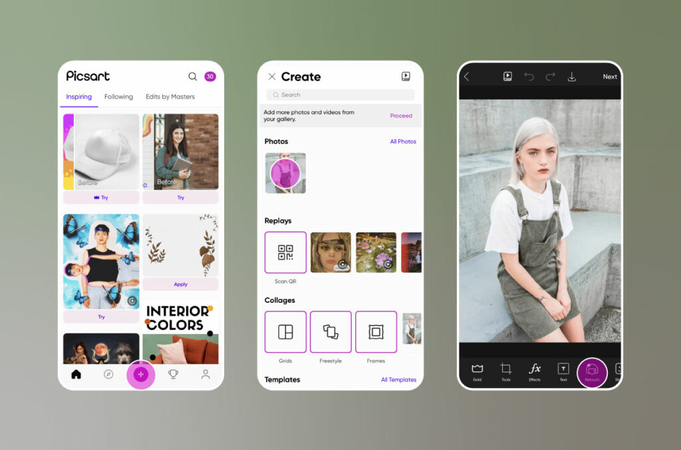
Na tela de edição, toque em Retocar para abrir as ferramentas de retoque de foto. Deslize pela barra de ferramentas até ver Cor do Cabelo. Ao tocar, a IA do Picsart detectará automaticamente seu cabelo. Se quiser corrigir pontos ou adicionar mechas divertidas, você pode usar as ferramentas Manual e Apagar para ajustar as áreas manualmente.
Passo 4: Escolha uma nova "Cor de Cabelo"
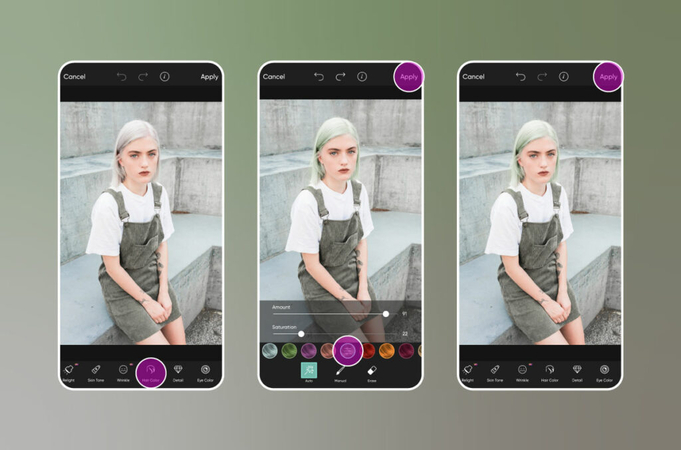
Agora vem a parte divertida, onde você escolhe uma nova cor de cabelo! Você pode selecionar sua cor favorita entre as opções pré-definidas ou explorar a roda de cores para encontrar o tom perfeito. Depois, use os controles de Quantidade e Saturação para decidir quão ousado ou natural você quer que seu novo visual seja. Quando estiver satisfeito, toque em Aplicar para confirmar as mudanças.
Passo 5: Salve a foto com a nova cor de cabelo
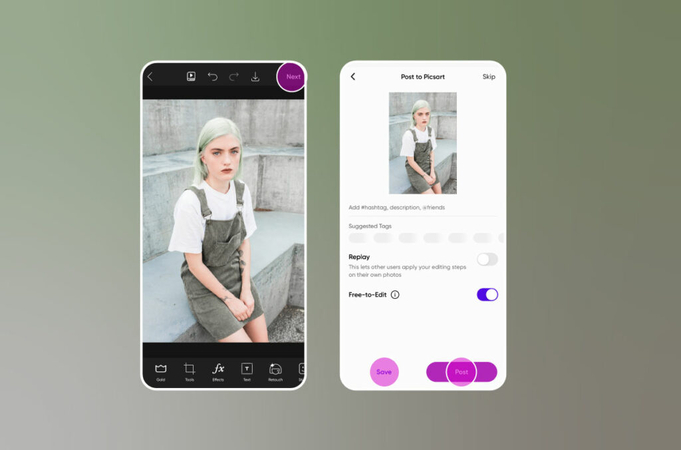
Depois que sua transformação virtual estiver completa e você estiver satisfeito com o novo visual, toque em Próximo. A partir daí, você pode salvar a foto no seu dispositivo ou compartilhá-la com a comunidade Picsart.
Parte 3: Dicas para deixar a mudança de cor do cabelo mais realista
Adicionar uma nova cor de cabelo no PicsArt é um processo simples. Qualquer pessoa pode fazer com apenas alguns toques. No entanto, para obter os melhores resultados e fazer a cor do cabelo parecer natural, siga estas dicas essenciais.
- Use fotos de alta qualidade: Certifique-se de que a foto escolhida seja de alta qualidade. Geralmente, fotos tiradas em luz natural ou em um ambiente bem iluminado ficam melhores, pois se mesclam perfeitamente na edição.
- Ajuste a mesclagem e intensidade: Não aplique apenas a cor mais brilhante. Use o controle de intensidade para combinar os fios de cabelo de forma natural.
- Adicione profundidade com mechas: Para um visual mais realista, tente misturar tons mais claros e mais escuros. Por exemplo, em vez de apenas deixar o cabelo loiro, adicione algumas mechas douradas para dar dimensão.
- Atente para a linha do cabelo: Preste atenção às bordas próximas à testa e às orelhas. Apague cuidadosamente qualquer excesso de cor para evitar que ela invada a pele.
- Experimente estilos: Não tenha medo de testar cores ousadas. Mesmo que você não pintasse seu cabelo real de azul ou roxo, uma edição digital dá liberdade para ver como ficaria.
Seguindo essas dicas, sua foto parecerá menos uma edição e mais uma transformação profissional de cor.
Parte 4: Método alternativo – Usando o HitPaw FotorPea (Recurso de Substituição por IA)
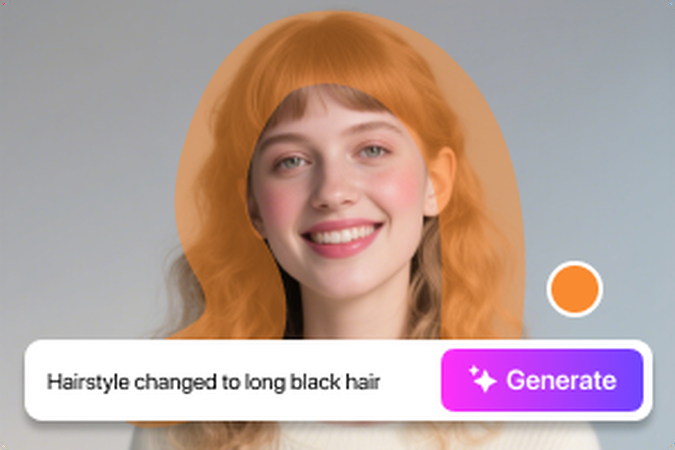
Embora o Picsart seja excelente, às vezes você pode querer mais controle sobre suas imagens. É aí que entra o HitPaw FotorPea. Alimentado por um avançado algoritmo de IA, esta ferramenta de desktop possui um recurso único de redesenho local que permite fazer ajustes precisos em áreas específicas de uma foto, incluindo a cor do cabelo.
Além disso, você pode melhorar ainda mais a qualidade da foto usando o recurso de aprimoramento de fotos do HitPaw FotorPea. O melhor é que usar o HitPaw é muito fácil, e você pode mudar a cor do cabelo com apenas alguns toques, sem precisar de habilidades avançadas de edição.
Principais recursos do HitPaw FotorPea incluem
- Remover conteúdo indesejado, como distrações ou elementos de fundo.
- Modificar ou substituir conteúdo alterando partes específicas da imagem, como roupas ou cabelo.
- Gerar edições visuais novas para visuais únicos.
- Remover ou mudar o fundo da foto mantendo um aspecto natural.
- Gerar imagens criativas com IA.
- Aprimoramento de fotos por IA para melhorar a qualidade da imagem.
Como mudar a cor do cabelo usando o HitPaw FotorPea
Passo 1: Baixar e instalar o HitPaw FotorPea
Visite o site oficial do HitPaw FotorPea e baixe o software no seu computador. Em seguida, instale-o seguindo as instruções na tela.
Passo 2: Enviar sua foto
Clique em "redesenho local" e adicione a foto que deseja editar. Você também pode arrastar e soltar sua imagem na caixa de edição.
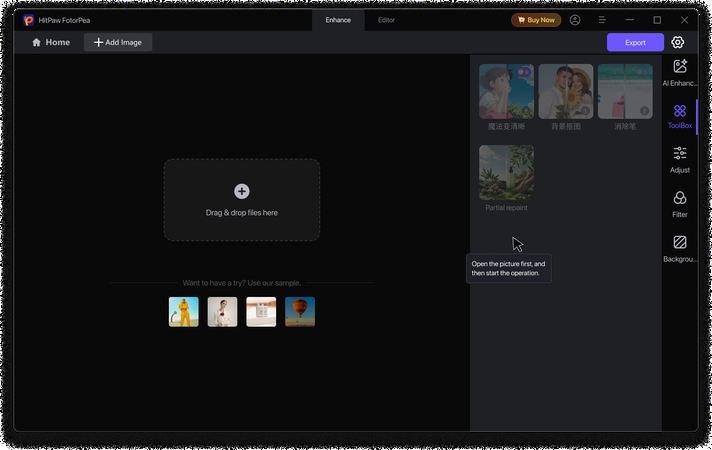
Passo 3: Inserir o prompt
Agora insira a descrição explicando o que deseja alcançar. Como você quer mudar a cor do cabelo, selecione o cabelo e insira um prompt como "mudar a cor do meu cabelo para dourado", e a IA fará a alteração conforme solicitado.
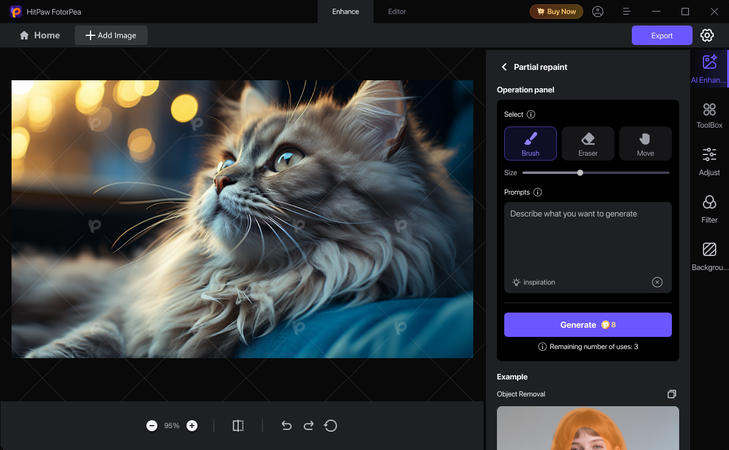
Passo 4: Exportar
Quando estiver satisfeito com o resultado, exporte a imagem e salve-a no seu computador.
Parte 5: Picsart vs. HitPaw FotorPea – Qual é melhor?
Ambos os aplicativos têm propósitos diferentes. O PicsArt funciona em dispositivos móveis e é ideal para edições rápidas, posts em redes sociais ou experimentos divertidos. É simples, amigável para dispositivos móveis e perfeito para iniciantes.
Por outro lado, o HitPaw FotorPea é um aplicativo de desktop que oferece precisão em nível profissional. Se você precisa de edições detalhadas, flexibilidade criativa ou quer ir além de apenas mudar a cor do cabelo, ele é a melhor escolha.
Em resumo:
- Use o Picsart se quiser velocidade e conveniência de um aplicativo móvel.
- Use o HitPaw FotorPea se quiser precisão e recursos mais avançados.
Conclusão
Mudar a cor do cabelo digitalmente não é mais uma tarefa difícil. Com o Picsart, qualquer pessoa pode experimentar diferentes tons e se ver com um novo visual antes de visitar o salão. No entanto, antes de alterar a cor do cabelo com o HitPaw FotorPea, siga as dicas mencionadas acima para que o resultado fique mais realista. Se você deseja mais controle e precisão, o HitPaw FotorPea, com seu recurso de Redesenho Local, é uma alternativa poderosa. Juntos, esses aplicativos facilitam explorar seu estilo, expressar criatividade e aproveitar possibilidades infinitas de edição de fotos.
Portanto, da próxima vez que se perguntar como mudar a cor do cabelo no Picsart, você saberá não apenas uma, mas duas maneiras eficazes de fazer isso.








 HitPaw VikPea
HitPaw VikPea HitPaw Voice Changer
HitPaw Voice Changer
Compartilhar este artigo:
Selecionar a classificação do produto:
Antônio García
Editor-em-Chefe
Trabalho como freelancer há mais de cinco anos. Sempre fico impressionado quando descubro coisas novas e os conhecimentos mais recentes. Acho que a vida não tem limites, mas eu não conheço limites.
Ver todos os ArtigosDeixar um Comentário
Criar sua avaliação sobre os artigos do HitPaw